mp3directcut中文版是一个小巧、简单、直接而有效率的MP3文件切割工具。功能包括:可从音讯光盘内抓取轨道,以便在文件的开始与结束移除多余空间,可直接的录制为 MP3 时、用来修整您的录音带或拍摄记录录像带,可从较长的收听记录来检查 MP3 或实际的录制,以便剪下您最爱的歌曲片段及移除您从 MP3 文件内的框页分辨率,来决定您想要的 MP3 片段。
用户可以在mp3DirectCut中对音频进行剪切、复制、粘贴、修剪、附加,对于MP3,还可以更改级别和淡入淡出,而无需重新编码。这使得mp3DirectCut非常快速,并防止音频质量的损失。该程序即使在大文件(高达4GB)上也能提供最简单的导航,并能让您快速可视化压缩音频数据。它可以处理提示表,允许在提示位置拆分文件。此外,您还可以直接从音频输入设备录制和编码MP3。有需要的用户可以下载使用!
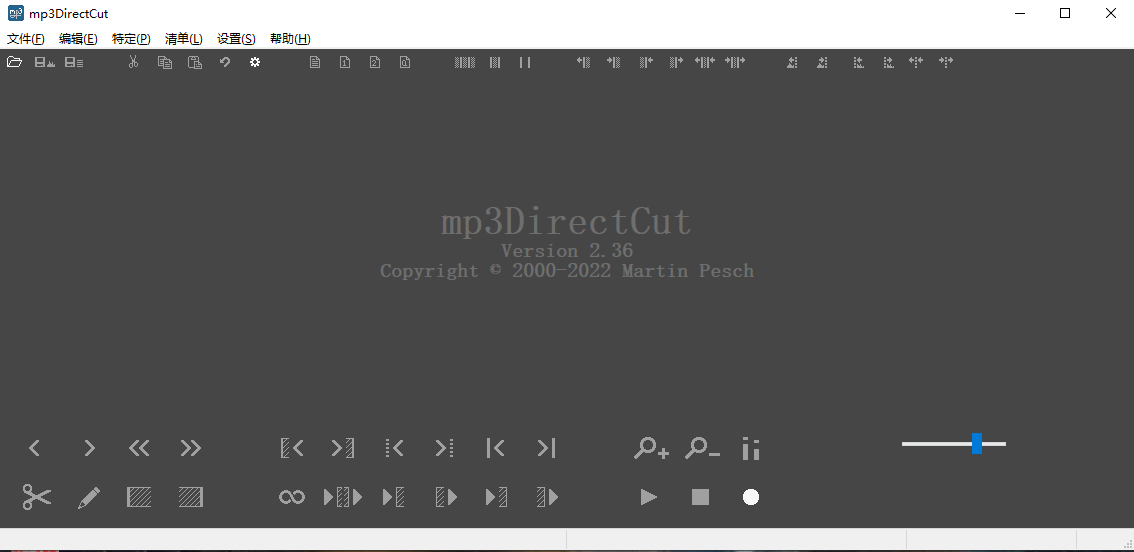
mp3directcut中文版怎么用?
1、先需要先打开想要剪辑的音乐文件,点击文件中“打开”选项进行打开;
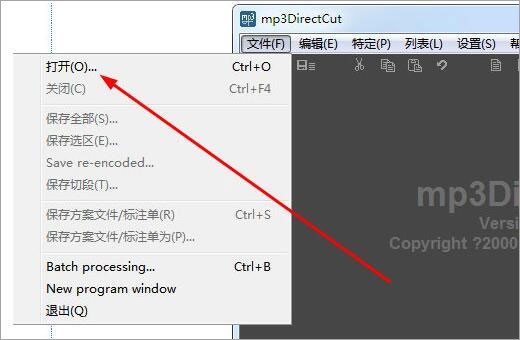
2、成功导入音频文件后,利用软件中的“设置起点”与“设置终点”功能选择自己想要剪切的片段;

3、可以利用播放按钮进行音乐的试听,确认此片段时自己需要剪辑的片段,接着利用箭头所指的“剪辑”功能进行剪辑,大家可以在其中看到剪辑完成的分割线;

4、若在操作时不小心出错了,还可以利用编辑中的“撤销选择”进行撤销,也可以利用快捷键Ctrl+Z进行操作,如图所示:
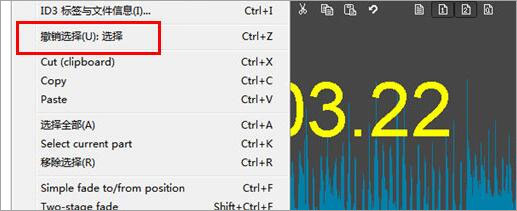
5、以上就是mp3directcut图文使用教程啦,希望对用户有所帮助。
mp3DirectCut快速上手指南
一般用法
打开文件:文件 > 打开(也可以:拖放或通过命令行文件)。使用播放 /停止或空格键预听。浏览曲目:向左/向右光标、向上/向下翻页、鼠标滚轮、单击总视图区域(音频图下方)或滚动条。
要查看下部区域和工具栏中按钮的含义,请阅读按钮的工具 提示。
剪切一部分音频
通过使用鼠标左键添加并使用鼠标右键调整来标记选择。在寻找新位置后,调整也适用于长距离。或者使用按钮“设置开始”和“设置结束”(或键 B 和 N)将所选内容的开始和结束设置为当前播放位置(黄线)。要预听剪辑,请按预听 AS CUT按钮(或 F9)。使用鼠标右键或 1-4 键调整选择。要剪切,请按下部面板中的剪切/提示按钮(或 Del 键)。使用正常播放来控制剪切。保存文件:文件 > 保存所有音频。
提取部分音频
进行切割选择(见上文)。要预听范围边界,您可以使用“预听从开始”和“预听到结束”按钮(或 F6 和 F7 键)。如上所述调整选择。保存所选范围:文件 > 保存选择。
分成多个文件
为每个想要的分割位置添加一个点选择:左键单击(不拖动)到音频图表中。按 Cut/Cue(或 Del 键)创建提示。分割点(提示)必须显示虚线!如果零长度提示不显示虚线,则“提示标志”丢失。将播放光标向右移动到它并按 Ctrl+Q。要在提示之间跳转,请按>I或I<。提示表是包含链接音频文件索引位置的文本文件。您可以完全打开Cue表或仅通过特殊菜单中的相应功能加载Cue。要分割轨道,请选择“文件”>“保存分割”。选择目标文件夹并编辑文件名创建模板。
淡入/淡出
指向淡入淡出应结束(淡入)或开始(淡出)的位置。在“编辑”菜单中选择“简单淡入淡出”或“两阶段淡入淡出”。通过拖动灰色手柄来调整淡入淡出:左按钮上/下用于级别,右按钮左/右用于位置。为了创建淡入淡出曲线,您可以添加更多提示。对于 AAC 和 MP2 增益调整是不可能的。
添加、移动、删除提示
单击一次(而不是拖动)到音频中以创建提示。垂直线必须是虚线。按剪切/提示 (或 Del 键)。用鼠标右键拖动灰色手柄来移动提示。删除提示:移至其右侧,然后按“编辑”(或 E)。转换为提示:移至其右侧并按 Ctrl+Q(提示标志)。
使用导航
mp3DirectCut 旨在处理大文件,有多种方法可以到达某个位置:
滚动条
使用滑块您可以沿着音频移动。
总视图
音频图表正下方的总视图显示整个音频的概览,包括选择、播放位置和编辑范围。您可以通过单击或拖动此处直接跳转到任何文件位置。
<< < > >> 和按键:左/右和向上/向下翻页
这些按钮/键是用户可定义的。您可以在设置中设置向后/向前跳过的帧数。对于 44 kHz 轨道,38 帧意味着大约 1 秒,383 意味着跳过 10 秒。
鼠标滚轮
无键:慢速滚动,Shift:快速滚动,Ctrl:缩放,Shift+Ctrl:音量。
Ctrl+鼠标
如果您在按住 Ctrl 键的同时单击音频图表,光标会跳至指定位置。
列表菜单、选择、编辑点
还有一些用于在编辑点之间跳转的按钮,您也可以通过列表菜单访问这些按钮。通过另外两个按钮(或向上/向下键)可以到达选择的开始和结束。
步进单帧
要向后或向前移动单个 MPEG 帧,请使用 Shift+左/右键。
位置字段
您可以在编辑字段中按时间或百分比输入位置,然后按 Enter 或 Tab 键应用该值。
软件特色
无损剪切、复制、粘贴;
音量调节、调小、调大;
使用 ACM或 LAME 编码器录制 MP3;
快速 MPEG 可视化与轻松导航;
Layer 2 支持(DVD/DVD 音频);
AAC 支持;
批量执行;
CUE 曲目表支持;
暂停检测;
自动指令功能(通过时间值分割曲目);
以文件名与标签制作分割音轨;
修剪、裁剪、快速播放、循环播放;
ID3 标签编辑器与 ID3 标签保存;
比特率可视化音频功率计;
使用命令行高速记录;
Unicode 支持;
查看屏幕截图(其他)。
更新日志
2.36版本
自己的音量滑块存储批
信息标题保存选项
处理对话框改进一些更正
发表评论
0条评论软件排行榜
热门推荐
 DarkWave Studio(音乐创作软件) v5.8.2官方版3.18M / 英文
DarkWave Studio(音乐创作软件) v5.8.2官方版3.18M / 英文 izotope rx9官方版 v9.3.0761.31M / 英文
izotope rx9官方版 v9.3.0761.31M / 英文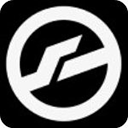 native instruments kontakt 6 v6.4.0官方版734.8M / 英文
native instruments kontakt 6 v6.4.0官方版734.8M / 英文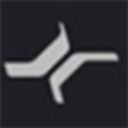 Studio One 3汉化版 311.19M / 简体中文
Studio One 3汉化版 311.19M / 简体中文 vocaloid4汉化版 (含vocaloid4音源)167.9M / 简体中文
vocaloid4汉化版 (含vocaloid4音源)167.9M / 简体中文 音频编辑大师免费版 v10.0.096.91M / 简体中文
音频编辑大师免费版 v10.0.096.91M / 简体中文 wavetone中文版 v2.6.12.78M / 简体中文
wavetone中文版 v2.6.12.78M / 简体中文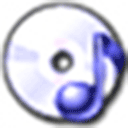 LameXP(MP3编码器) v4.2.1.1中文版39.7M / 简体中文
LameXP(MP3编码器) v4.2.1.1中文版39.7M / 简体中文 cubase8.5安装包 2.28G / 简体中文
cubase8.5安装包 2.28G / 简体中文 ocenaudio官方版 v3.13.342.03M / 简体中文
ocenaudio官方版 v3.13.342.03M / 简体中文




 DarkWave Studio(音乐创作软件) v5.8.2官方版
DarkWave Studio(音乐创作软件) v5.8.2官方版 izotope rx9官方版 v9.3.0
izotope rx9官方版 v9.3.0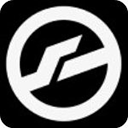 native instruments kontakt 6 v6.4.0官方版
native instruments kontakt 6 v6.4.0官方版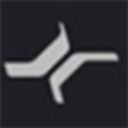 Studio One 3汉化版
Studio One 3汉化版  vocaloid4汉化版 (含vocaloid4音源)
vocaloid4汉化版 (含vocaloid4音源) 音频编辑大师免费版 v10.0.0
音频编辑大师免费版 v10.0.0 wavetone中文版 v2.6.1
wavetone中文版 v2.6.1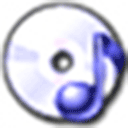 LameXP(MP3编码器) v4.2.1.1中文版
LameXP(MP3编码器) v4.2.1.1中文版 cubase8.5安装包
cubase8.5安装包  ocenaudio官方版 v3.13.3
ocenaudio官方版 v3.13.3 赣公网安备36010602000168号,版权投诉请发邮件到ddooocom#126.com(请将#换成@),我们会尽快处理
赣公网安备36010602000168号,版权投诉请发邮件到ddooocom#126.com(请将#换成@),我们会尽快处理